Xbox Gamertag este ca ID-ul dvs. online în Xbox Live. Iată cum puteți schimba Gamertag-ul Xbox pe PC, Xbox One și aplicația Xbox.
un Gamertag este ca identitatea ta în lumea jocurilor. Vă ajută prietenii și colegii de echipă din comunitățile dvs. de jocuri online să vă recunoască și pe dvs. De aceea, majoritatea jucătorilor rămân cu un anumit nume de utilizator și îl folosesc în fiecare joc sau serviciu online. Acestea fiind spuse, s-ar putea să doriți să vă schimbați Gamertag-ul Xbox? Dar cum se face totuși?
cu noul sistem Xbox Gamertag care a intrat în direct în 2019, jucătorii au avut șansa de a alege un Gamertag într-o gamă mai largă de posibilități. Deci, este mult mai bine să vă reprezentați pe Xbox Live și în jocurile online. Noul sistem acceptă caractere diferite din diferite limbi.
dacă alegeți un Gamertag care este deja luat de un alt utilizator, sistemul adaugă un număr de patru cifre lângă numele de utilizator.
cum se schimbă Xbox gamertag?
după ce ați decis un nou ID pentru a vă reprezenta în lumea jocurilor online, nu trebuie să uitați că primiți un permis gratuit pentru această schimbare. Dar veți fi taxat dacă doriți să îl schimbați din nou în viitor. Ținând cont de acest lucru, să ne scufundăm și să aflăm cum să alegeți un nou nume de utilizator pe Xbox:
- pentru a vă schimba numele existent pe Xbox Live, accesați social.xbox.com.
- Conectați-vă cu contul Microsoft.
- după ce apare fereastra Gamertag, tastați noua etichetă pe care doriți să o utilizați.
- apăsați Verificați disponibilitatea pentru a vă asigura că nu este utilizat de un alt utilizator.
- dacă este luat deja, sistemul vă va arăta o versiune alternativă a noului Gamertag.
- de exemplu, dacă este luată Gamertag CoreXbox, sistemul va face CoreXbox#1234 pentru a vă separa pe dvs. și pe celălalt utilizator care are același nume de utilizator.
- dacă nimeni nu folosește noul dvs. ID online,îl puteți schimba liber apăsând butonul Change Gamertag.
Gamertag schimbare pe Xbox One
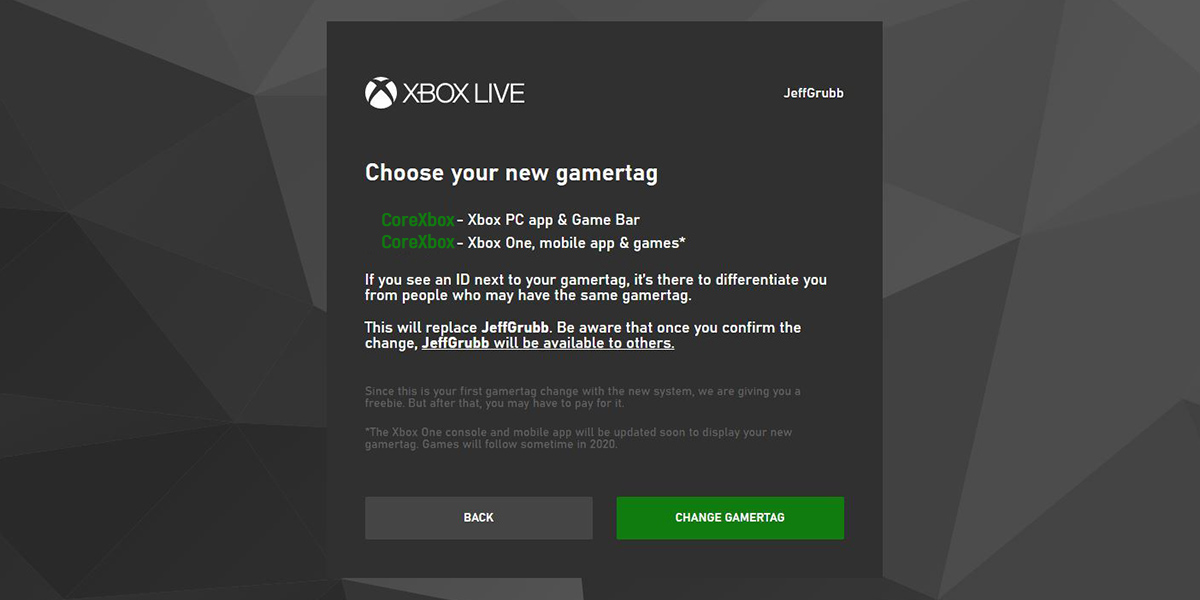
dacă doriți să vă schimbați numele de utilizator Xbox Live din consola dvs., urmați pașii simpli de mai jos.
- apăsați butonul Xbox de pe controler.
- mergeți la setările sistemului >.
- în secțiunea Setări, faceți clic pe personalizare pentru a vă deschide profilul.
- selectați profilul meu pentru a efectua modificarea.
- apăsați pe Personalizați profilul și selectați noul gamertag.
de asemenea, puteți schimba Gamerpic în același meniu. Xbox vă permite să utilizați avatarul dvs. sau să încărcați o anumită imagine care este de până la 1080 1080.
setări profil pe aplicația Xbox
de asemenea, este posibil să faceți modificarea prin aplicația Xbox de pe computer. Deși este, de asemenea, cunoscut sub numele de Xbox Game Pass App, Aplicația permite utilizatorilor să facă ajustări la profilul lor, de asemenea. Iată cum puteți face modificarea în aplicație:
- deschideți aplicația Xbox și alegeți Meniu.
- mergeți la profilul dvs. făcând clic pe Gamerpic.
- apăsați butonul Personalizare.
- Faceți clic pe butonul Change Gamertag pentru a alege noul ID.
ar trebui să observăm că prima dată pentru schimbare este gratuită. Dar veți fi taxat dacă ați folosit deja permisul.
de asemenea, puteți fi atent atunci când urmați aceste ghiduri, gamerscore din Profilul Dvs. offline se transferă în profilul Xbox. Vezi videoclipul de mai jos!